- 문서>
- Flutter>
- 시작하기
menu
시작하기
로그인
커뮤니케이션
광고
Flutter
시작하기
이 문서는 카카오디벨로퍼스에서 제공하는 Flutter SDK(Kakao SDK for Flutter) 사용 방법을 안내합니다.
패키지 정보
Flutter SDK가 제공하는 패키지와 주요 기능은 아래와 같습니다.
| 패키지 | 클라이언트 | 설명 |
|---|---|---|
kakao_flutter_sdk_common |
- | 필수 요소를 담은 공통 패키지 iOS 앱을 위한 PrivacyInfo.xcprivacy 파일 포함주요 기능: 초기화 |
kakao_flutter_sdk_auth |
AuthApi |
카카오 로그인 인증 및 토큰 관리 패키지 주요 기능: 토큰 존재 여부 조회 API |
kakao_flutter_sdk_user |
UserApi |
카카오 로그인 API 패키지 주요 기능: 카카오 로그인 API, 사용자 정보 조회 API |
kakao_flutter_sdk_share |
ShareClient |
카카오톡 공유 API 패키지 주요 기능: 사용자 정의 템플릿으로 메시지 발송 API |
kakao_flutter_sdk_talk |
TalkApi |
카카오톡 채널, 카카오톡 소셜, 카카오톡 메시지 API 패키지 주요 기능: 카카오톡 채널 간편 추가 API |
kakao_flutter_sdk_template |
- | 메시지 템플릿 패키지 |
kakao_flutter_sdk_friend |
PickerApi |
피커 API 패키지 주요 기능: 피커: 친구 선택 API |
kakao_flutter_sdk_navi |
NaviApi |
카카오내비 API 패키지 |
패키지 의존성
Flutter SDK의 일부 패키지는 다른 패키지에 의존성이 있으며, 각 패키지 설치 시 의존하는 패키지를 자동으로 함께 설치합니다. 패키지 의존성 구조는 아래 이미지를 참고합니다.
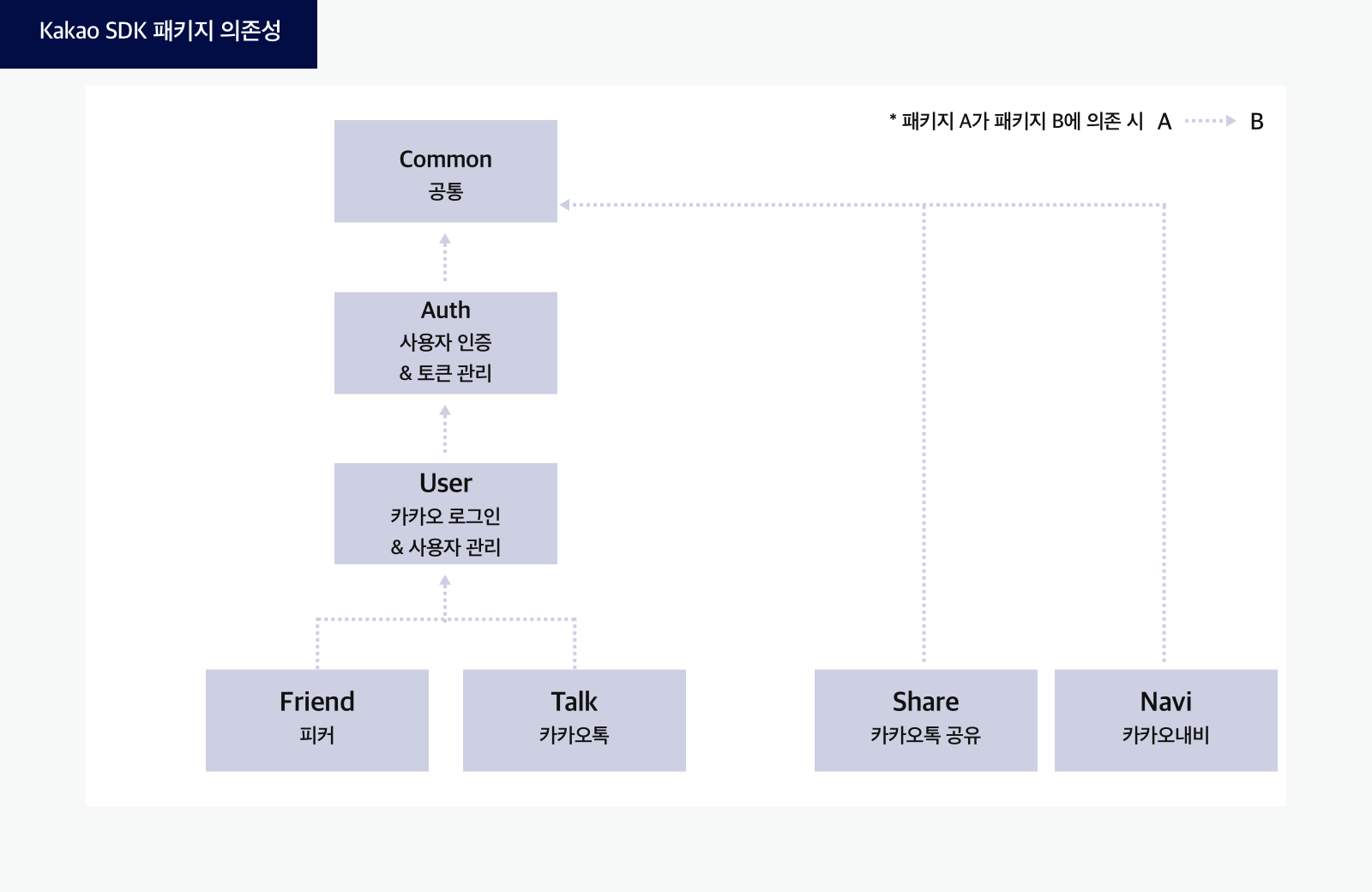
준비
요구 사양
- Flutter 3.22.0 이상
- Dart 3.4.0 이상
- Android 5.0(API 21) 이상
- iOS 13.0 이상
참고: 외부 라이브러리 의존성
Flutter SDK는 아래 라이브러리를 사용합니다.
지원하는 웹 브라우저
Flutter SDK는 모바일, PC 웹 환경에서 아래 웹 브라우저를 지원합니다.
| Browser | Android | iOS | macOS | Windows | Linux |
|---|---|---|---|---|---|
| Chrome | O | O | O** | O** | O** |
| Edge | O | O | O | O** | O |
| Firefox | O | O | O | O | O |
| Safari | X | O | O | X | X |
* Internet Explorer(IE) 미지원
** 개발 및 디버깅(Debugging) 시 기본 브라우저(Default browser)
플랫폼
아래 내용과 플랫폼 키를 참고해 서비스가 지원하는 플랫폼 정보를 앱 관리 페이지의 [앱] > [플랫폼 키]에 등록합니다.
- 네이티브 앱만 서비스: 네이티브 앱 키(Android, iOS)
- 웹만 서비스: JavaScript 키
- 네이티브 앱, 웹 모두 서비스: 네이티브 앱 키(Android, iOS), JavaScript 키
참고: iOS 번들 ID 확인 방법
iOS 앱 정보 등록 시 필요한 앱의 번들 ID는 Xcode의 [Target] > [General] > [Bundle Identifier]에서 확인할 수 있습니다. Xcode에서 프로젝트를 직접 열거나, Android Studio의 [${Project}] > [ios] 폴더에 마우스 우클릭해 Xcode에서 프로젝트를 열 수 있습니다.
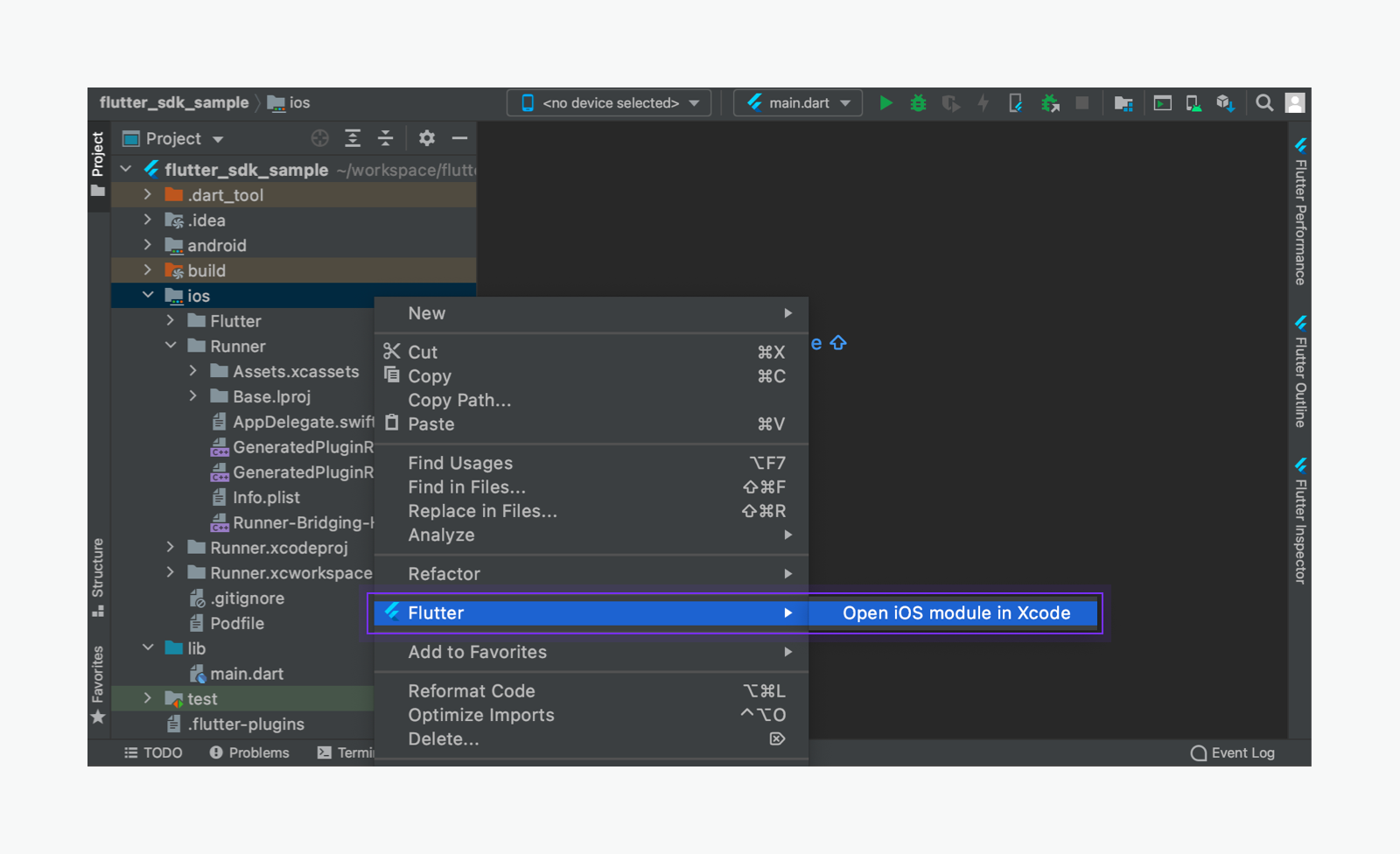
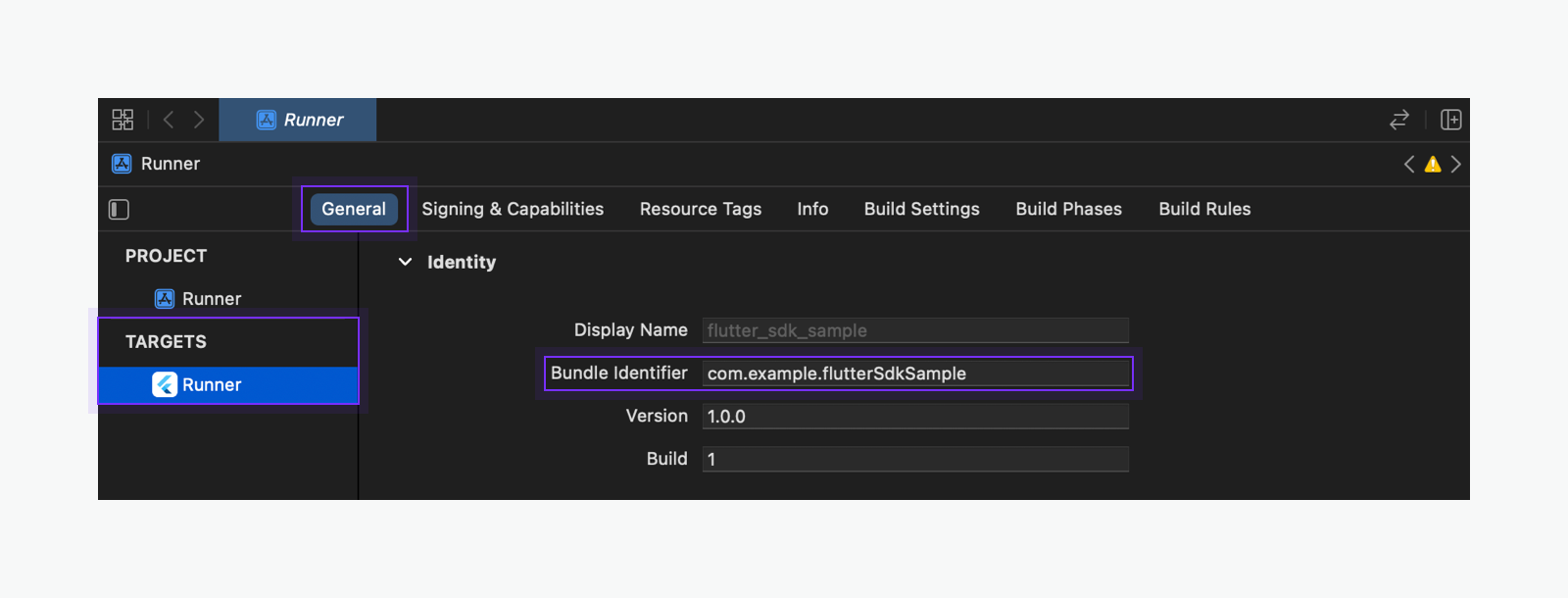
프로젝트 설정
커스텀 URL 스킴
커스텀 URL 스킴(Custom URL Scheme)은 사용자가 Android와 iOS 환경에서 카카오톡으로 로그인 후 서비스 앱으로 돌아오거나, 카카오톡 메시지 버튼 또는 링크로 서비스의 앱을 실행하는 데 사용됩니다.
커스텀 URL 스킴을 설정하면 kakao${YOUR_NATIVE_APP_KEY}://${PRODUCT_NAME} 형식의 스킴으로 서비스의 앱을 실행할 수 있습니다. ${YOUR_NATIVE_APP_KEY}에 앱 관리 페이지의 [앱] > [플랫폼 키] > [네이티브 앱 키]에서 확인한 네이티브 앱 키, ${PRODUCT_NAME}에 아래의 제품별 host 속성값을 각각 입력합니다.
- 카카오 로그인:
oauth - 카카오톡 공유, 카카오톡 메시지:
kakaolink
Android
Flutter 프로젝트의 [${Project}] > [android] > [app] > [src] 경로 내부의 AndroidManifest.xml 파일을 수정합니다.
- 카카오 로그인
<application>엘리먼트(Element) 하위에 카카오 로그인 리다이렉트 URI 설정을 위한<activity>엘리먼트 추가
- 카카오톡 공유, 카카오톡 메시지
android:name=".MainActivity"속성을 갖는<activity>엘리먼트(Element) 하위에<data android:host="${PRODUCT_NAME}" android:scheme="kakao${YOUR_NATIVE_APP_KEY}" />형식의 엘리먼트를 포함하는<intent-filter>추가
- Android 12(API 31) 이상 타깃 앱인 경우,
exported속성을 반드시true로 선언
<application>
<!-- 카카오 로그인 커스텀 URL 스킴 설정 -->
<activity
android:name="com.kakao.sdk.flutter.AuthCodeCustomTabsActivity"
android:exported="true">
<intent-filter android:label="flutter_web_auth">
<action android:name="android.intent.action.VIEW" />
<category android:name="android.intent.category.DEFAULT" />
<category android:name="android.intent.category.BROWSABLE" />
<!-- "kakao${YOUR_NATIVE_APP_KEY}://oauth" 형식의 앱 실행 스킴 설정 -->
<!-- 카카오 로그인 리다이렉트 URI -->
<data android:scheme="kakao${YOUR_NATIVE_APP_KEY}" android:host="oauth"/>
</intent-filter>
</activity>
<!-- 카카오톡 공유, 카카오톡 메시지 커스텀 URL 스킴 설정 -->
<activity
android:name=".MainActivity"
android:configChanges="orientation|keyboardHidden|keyboard|screenSize|smallestScreenSize|locale|layoutDirection|fontScale|screenLayout|density|uiMode"
android:exported="true"
android:hardwareAccelerated="true"
android:launchMode="singleTop"
android:theme="@style/LaunchTheme"
android:windowSoftInputMode="adjustResize">
<!-- 생략 -->
<intent-filter>
<action android:name="android.intent.action.VIEW" />
<category android:name="android.intent.category.DEFAULT" />
<category android:name="android.intent.category.BROWSABLE" />
<!-- "kakao${YOUR_NATIVE_APP_KEY}://${PRODUCT_NAME}" 형식의 앱 실행 스킴 설정 -->
<!-- 카카오톡 공유, 카카오톡 메시지 -->
<data android:host="kakaolink"
android:scheme="kakao${YOUR_NATIVE_APP_KEY}" />
</intent-filter>
</activity>
</application>
iOS
iOS 디바이스에서 커스텀 URL 스킴을 사용하려면 아래 두 가지 설정이 모두 필요합니다.
- 앱 실행 허용 목록
- [
${Project}] > [ios] 폴더를 우클릭하여 Xcode에서 프로젝트를 열고 설정 - 설정 경로: [TARGET] > [Info] > [Custom iOS Target Properties]
- 파일을 직접 수정하여 설정 시, Info.plist 파일 경로: [
${Project}] > [ios] > [Runner] > [Info.plist]
- [
- URL Schemes
- [
${Project}] > [ios] 폴더를 우클릭하여 Xcode에서 프로젝트를 열고 설정 - 설정 경로: [TARGET] > [Info] > [URL Types] > [URL Schemes]
- [
선택: 커스텀 URL 스킴 수신
카카오톡 공유, 카카오톡 메시지 커스텀 URL 스킴 수신 방법에 대해 안내합니다.
실행중이지 않은 앱을 대상으로 호출한 커스텀 URL 스킴은, 앱 실행 시 아래 함수를 호출해 전달받을 수 있습니다.
String? url = await receiveKakaoScheme();
// url에 커스텀 URL 스킴이 할당됩니다. 할당된 스킴의 활용 코드를 작성합니다.
실행중인 앱을 대상으로 호출한 커스텀 URL 스킴은 Dart 언어에서 제공하는 Stream으로 전달받을 수 있습니다. 아래 예제를 참고합니다.
kakaoSchemeStream.listen((url) {
// url에 커스텀 URL 스킴이 할당됩니다. 할당된 스킴의 활용 코드를 작성합니다.
}, onError: (e) {
// 에러 상황의 예외 처리 코드를 작성합니다.
});
위의 두 함수는 Flutter SDK 초기화 이후 시점에 호출해야 합니다. 초기화를 참고합니다.
선택: 앱 실행 시 추가 정보 전달
네이티브 앱의 경우, 커스텀 URL 스킴으로 앱 실행 시 서비스의 필요에 따라 추가 정보를 전달할 수 있습니다. androidExecutionParams, iosExecutionParams 파라미터로 앱 실행 시 전달할 키와 값을 설정합니다. 해당 파라미터 사용 시 아래와 같은 스킴이 호출됩니다.
kakao${YOUR_NATIVE_APP_KEY}://${PRODUCT_NAME}?${androidExecutionParams}
kakao${YOUR_NATIVE_APP_KEY}://${PRODUCT_NAME}?${iosExecutionParams}
// 예시
kakao${YOUR_NATIVE_APP_KEY}://kakaolink?key1=value1&key2=value2&key3=value3
선택: 하이브리드 앱
하이브리드 애플리케이션(이하 하이브리드 앱) 내 웹 페이지에서 Flutter SDK 사용 시, 웹뷰(WebView)에서 Flutter SDK가 올바르게 동작하도록 하려면 추가 조치가 필요합니다. 필요한 조치 사항은 Kakao SDK for JavaScript와 동일하므로, 하이브리드 앱 가이드를 참고하여 조치합니다.
설치
1. pubspec.yaml 파일에 의존성 설정
pubspec.yaml 파일의 dependencies 하위에 아래와 같이 Flutter SDK에 대한 의존성을 추가합니다. 전체 또는 필요한 패키지만 선택해 추가할 수 있습니다. 패키지 추가 시 들여 쓰기에 주의합니다.
dependencies:
kakao_flutter_sdk: ^1.9.5 # 전체 추가
kakao_flutter_sdk_user: ^1.9.5 # 카카오 로그인 API 패키지
kakao_flutter_sdk_share: ^1.9.5 # 카카오톡 공유 API 패키지
kakao_flutter_sdk_talk: ^1.9.5 # 카카오톡 채널, 카카오톡 소셜, 카카오톡 메시지 API 패키지
kakao_flutter_sdk_friend: ^1.9.5 # 피커 API 패키지
kakao_flutter_sdk_navi: ^1.9.5 # 카카오내비 API 패키지
터미널(Terminal)에 아래 명령어를 입력해 전체 패키지를 추가할 수도 있습니다.
$ flutter pub add kakao_flutter_sdk
카카오톡 공유 패키지명이 1.2.0 버전부터 변경되었습니다. 공지사항을 참고합니다. - 1.2.0 미만 버전: kakao_flutter_sdk_link - 1.2.0 이상 버전: kakao_flutter_sdk_share
2. Flutter SDK 설치
터미널(Terminal)에 아래 명령어를 입력해 추가한 Flutter SDK의 패키지를 설치할 수 있습니다.
$ flutter pub get
Flutter SDK 0.9.0 이하 버전을 사용하고 있었다면, 최신 버전 업데이트 시 Flutter 마이그레이션을 참고하여 변경 사항을 적용해야 합니다.
초기화
main() 함수 안에서 Flutter SDK 초기화 메서드인 init() 메서드를 호출합니다. runApp() 메서드 호출 전 Flutter SDK를 초기화해야 한다는 점에 주의합니다.
초기화 시 플랫폼 키를 입력해야 합니다. init() 메서드 호출 시 아래 내용을 참고해 필요한 앱 키를 전달합니다.
- 네이티브 앱만 서비스
- 네이티브 앱 키를 사용해 모든 카카오 API 호출
init()호출 시nativeAppKey파라미터로 네이티브 앱 키 전달
- 웹만 서비스
- JavaScript 키를 사용해 모든 카카오 API 호출
init()호출 시javaScriptAppKey파라미터로 JavaScript 키 전달
- 웹, 네이티브 앱 모두 서비스
- JavaScript 키를 사용해 일부 카카오 API 호출, 네이티브 앱 키와 JavaScript 키 모두 필요
init()호출 시nativeAppKey파라미터로 네이티브 앱 키,javaScriptAppKey파라미터로 JavaScript 키 각각 전달
import 'package:kakao_flutter_sdk_common/kakao_flutter_sdk_common.dart';
void main() {
...
// 웹 환경에서 카카오 로그인을 정상적으로 완료하려면 runApp() 호출 전 아래 메서드 호출 필요
WidgetsFlutterBinding.ensureInitialized();
// runApp() 호출 전 Flutter SDK 초기화
KakaoSdk.init(
nativeAppKey: '${YOUR_NATIVE_APP_KEY}',
javaScriptAppKey: '${YOUR_JAVASCRIPT_APP_KEY}',
);
runApp(MyApp());
...
}